Cách sử dụng Hàm ACCRINT trong Excel
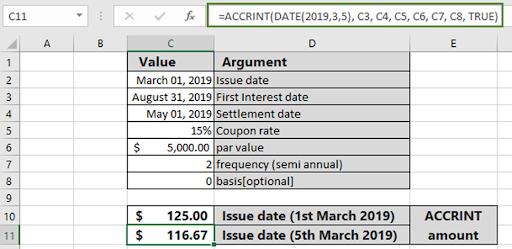
Trong bài viết này, chúng ta sẽ tìm hiểu về cách sử dụng hàm ACCRINT trong Excel.
Hàm ACCRINT tính toán số tiền là số tiền lãi định kỳ cho một chứng khoán trả lãi định kỳ. Công thức toán học để có được số tiền được hiển thị trong hình dưới đây.
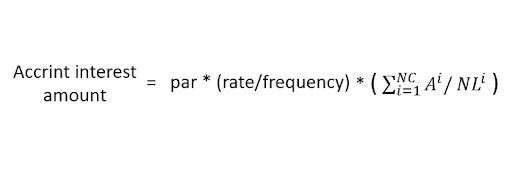
Đây:
Ai = số ngày tích lũy cho kỳ bán phiếu giảm giá thứ i trong kỳ lẻ NC = số kỳ bán phiếu giảm giá phù hợp với kỳ lẻ.
NLi = độ dài thông thường tính theo ngày của thời kỳ bán phiếu giảm giá trong khoảng thời gian lẻ.
Hàm ACCRINT trả về số tiền lãi định kỳ cho một chứng khoán trả lãi định kỳ với đầu vào như cú pháp được hiển thị bên dưới.
Cú pháp:
|
=ACCRINT(issue, first_interest, settlement, rate, par, frequency, [basis], [calc_method]) |
Mở rộng:
vấn đề: Ngày phát hành chứng khoán đầu tiên_ lãi suất: ngày tính lãi đầu tiên của chứng khoán: * Ngày thanh toán của chứng khoán – Lãi suất của chứng khoán.
par – Mệnh giá của chứng khoán.
tần suất – cơ sở thanh toán mỗi năm – [tùy chọn] Cơ sở đếm ngày. Mặc định là 0 và xem bảng bên dưới.
|
Basis |
Day count basis |
|
0 |
US (NASD) 30 / 360 |
|
1 |
actual / actual |
|
2 |
actual / 360 |
|
3 |
actual / 365 |
|
4 |
European 30 / 360 |
Ví dụ:
Tất cả những điều này có thể khó hiểu. Vì vậy, hãy kiểm tra công thức này bằng cách chạy nó trên ví dụ được hiển thị bên dưới. Ở đây chúng ta sẽ thực hiện hàm ACCRINT trên các giá trị và ý nghĩa với các con số.
Sử dụng công thức:
|
=ACCRINT(C2, C3, C4, C5, C6, C7, C8, FALSE) |
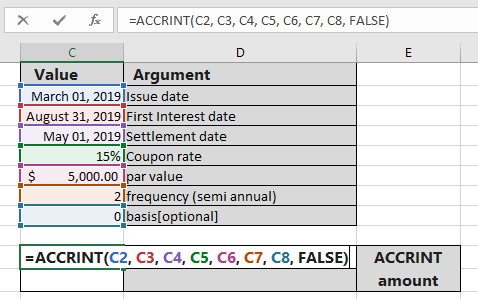
Ở đây tất cả các đối số của hàm được đưa ra dưới dạng tham chiếu ô. Bây giờ Nhấn Enter để nhận số tiền lãi để bảo mật.
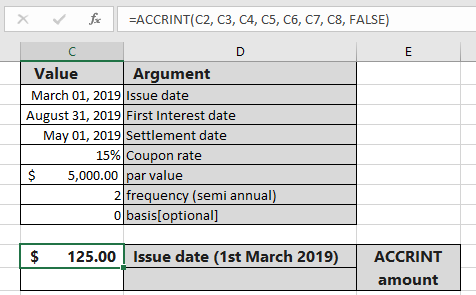
Hàm trả về giá trị lãi định kỳ $ 125,00 cho mệnh giá $ 5000.
Sử dụng hàm DATE:
Ngày trong công thức phải được nhập bằng cách sử dụng tham chiếu ô hoặc hàm DATE. Định dạng ngày tháng trong Excel tạo ra lỗi #VALUE! lỗi trong khi tính toán kết quả. Sử dụng tham chiếu ô hoặc hàm DATE trong excel trong khi lấy ngày làm đầu vào cho hàm Sử dụng công thức:
|
=ACCRINT( DATE(2019,3,5), C3, C4, C5, C6, C7, C8, TRUE) |
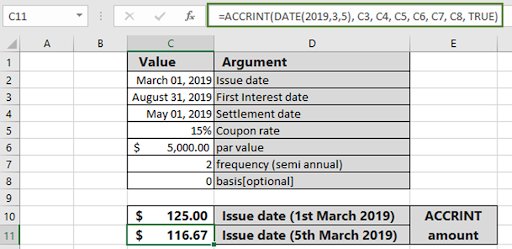
Bây giờ khi giá trị ngày phát hành được cập nhật (ngày 5 tháng 3) bằng cách sử dụng hàm DATE, số tiền lãi ACCRINT giảm xuống còn $ 116,67 cho cùng một mệnh giá trả lãi định kỳ. Dưới đây là một số lưu ý quan sát bằng cách sử dụng hàm ACCRINT được hiển thị bên dưới.
Lưu ý:
-
Excel lưu trữ ngày tháng dưới dạng số sê-ri và được sử dụng trong tính toán bởi hàm. Vì vậy, bạn nên sử dụng ngày tháng làm tham chiếu ô thay vì đưa ra đối số trực tiếp cho hàm.
-
Giải quyết đối số, vấn đề, First_date & cơ sở được cắt ngắn thành số nguyên.
-
Hàm trả về giá trị lỗi #VALUE! Lỗi nếu ngày phát hành, ngày thanh toán và ngày tính lãi đầu tiên không phải là định dạng ngày hợp lệ.
-
Hàm trả về giá trị lỗi #NUM! Lỗi nếu:
-
par nhỏ hơn hoặc bằng không. mệnh 0.
-
tỷ lệ nhỏ hơn hoặc bằng không. chiết khấu 0.
-
Nếu đối số cơ sở là <0 hoặc> 4. .. Nếu giá trị thanh toán giá trị đáo hạn.
-
Hy vọng bài viết này về Cách sử dụng hàm ACCRINT trong Excel là giải thích. Tìm thêm các bài viết về công thức toán học tại đây. Nếu bạn thích blog của chúng tôi, hãy chia sẻ nó với những người bạn thân của bạn trên Facebook. Và bạn cũng có thể theo dõi chúng tôi trên Twitter và Facebook. Chúng tôi rất muốn nghe ý kiến của bạn, hãy cho chúng tôi biết cách chúng tôi có thể cải thiện, bổ sung hoặc đổi mới công việc của mình và làm cho nó tốt hơn cho bạn. Viết thư cho chúng tôi tại [email protected].
Các bài viết liên quan
và tỷ lệ chiết khấu, không có khoản trả lãi định kỳ bằng cách sử dụng hàm RECEIVED trong excel.
Bài viết phổ biến:
Chức năng Countif là cần thiết để chuẩn bị bảng điều khiển của bạn.